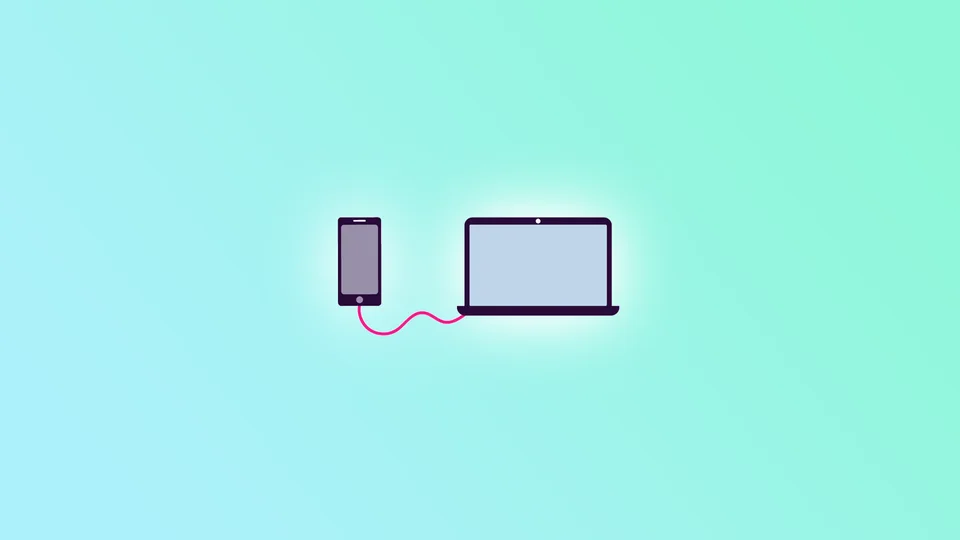Odovzdanie telefónu do prenosného počítača môže byť praktickou funkciou, ktorá vám uľahčí život. Môžete napríklad chcieť zobraziť obrazovku telefónu na väčšom displeji pri prezentácii alebo zdieľať médiá s priateľmi či kolegami. Nech je dôvod akýkoľvek, nahranie telefónu do prenosného počítača je jednoduchý proces.
Existuje niekoľko spôsobov, ako to urobiť. Závisia od operačného systému vášho notebooku a smartfónu, či už ide o iPhone alebo Android. Tiež by ste mali vedieť, že vo väčšine prípadov musíte do notebooku nainštalovať aplikáciu tretej strany (alebo v prípade MacBooku použiť zabudovaný Quick Time Player), aby sa casting mohol uskutočniť.
Vezmite si telefón a notebook a začnime!
Ako odovzdať iPhone do Macu pomocou AirPlay
Začnime tým najjednoduchším, pri ktorom nemusíte inštalovať aplikácie tretích strán.
AirPlay je zabudovaná funkcia v zariadeniach so systémami iOS a macOS, ktorá umožňuje bezdrôtovo streamovať zvuk, video a fotografie medzi zariadeniami Apple. Vďaka nej môžeš zrkadliť obrazovku iPhonu na Mac a používať ho ako väčší displej.
Ak chcete svoj iPhone odovzdať do Macu pomocou AirPlay, postupujte podľa nasledujúcich krokov:
- Najprv sa uistite, že sú obe zariadenia pripojené k rovnakej sieti Wi-Fi.
- Potom potiahnite prstom nadol z pravého horného rohu a otvorte Ovládacie centrum na iPhone.
- Ťuknite na položku Screen Mirroring a vyberte svoj Mac zo zoznamu.
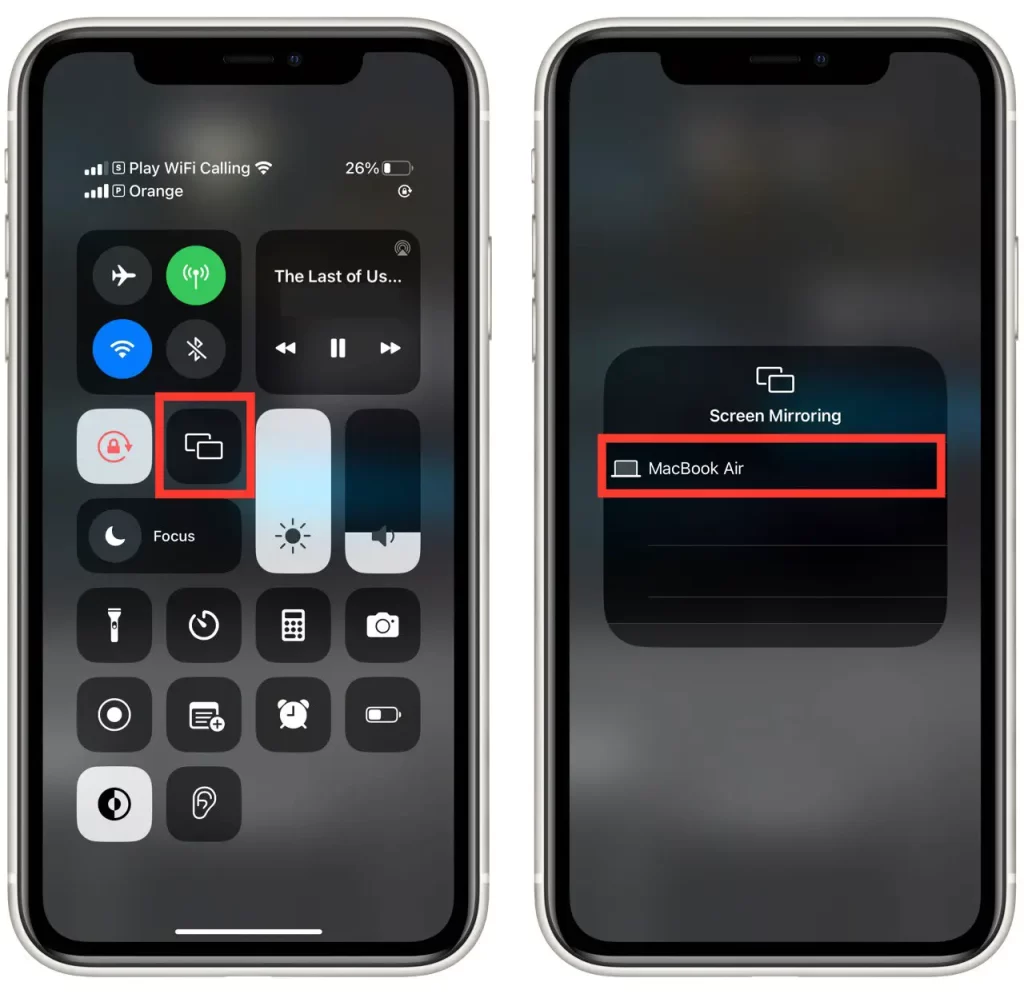
- Nakoniec sa na Macu zobrazí vyskakovacie okno, v ktorom musíte kliknúť na tlačidlo Prijať.
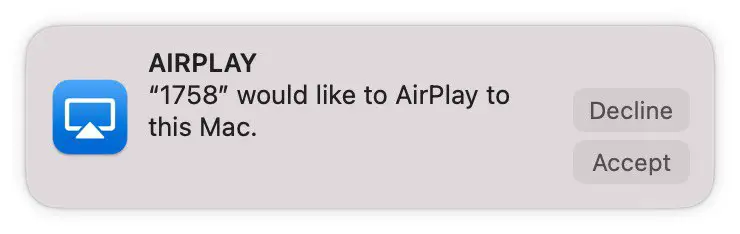
Obrazovka vášho iPhonu by sa teraz mala zobraziť na vašom Macu.
Ako odovzdať iPhone do počítača Mac pomocou programu Quick Time Player
Na rozdiel od AirPlay vám Quick Time Player umožňuje nahrávať obrazovku a zvuk iPhonu počas vysielania. Tu je návod, ako ho používať:
- Pripojte iPhone k počítaču Mac pomocou kábla USB.
- Otvorte QuickTime Player v počítači Mac.
- Potom prejdite na položku Súbor a vyberte položku Nový filmový záznam.
- V okne nahrávania kliknite na šípku vedľa tlačidla nahrávania a vyberte iPhone zo zoznamu dostupných kamier a mikrofónov.
V okne nahrávania by sa teraz mala zobraziť obrazovka vášho iPhonu a nahrávanie môžete spustiť kliknutím na tlačidlo nahrávania.
Ako odovzdať iPhone do systému Windows
Ak chcete odovzdať iPhone do prenosného počítača so systémom Windows, môžete použiť aplikáciu tretej strany, napríklad AirServer. Táto aplikácia vytvorí prijímač AirPlay na vašom notebooku so systémom Windows a umožní vám zrkadliť obrazovku iPhonu. Uveďme si to na príklade.
- Stiahnite si a nainštalujte AirServer do svojho prenosného počítača so systémom Windows z webovej lokality AirServer.
- Uistite sa, že iPhone a notebook so systémom Windows sú pripojené k rovnakej sieti Wi-Fi.
- Potiahnutím prsta z pravého horného rohu nadol otvorte Ovládacie centrum na iPhone.
- Ťuknite na položku Zrkadlenie obrazovky.
- Zo zoznamu dostupných zariadení vyberte svoj prenosný počítač so systémom Windows.
- Ak chcete zrkadlenie obrazovky odpojiť, potiahnutím prsta nahor z dolnej časti obrazovky iPhonu otvorte Ovládacie centrum, ťuknite na položku Zrkadlenie obrazovky a potom ťuknite na položku Zastaviť zrkadlenie.
Po dokončení týchto krokov by ste mali na svojom notebooku vidieť obraz obrazovky z iPhonu.
AirServer ponúka bezplatnú skúšobnú verziu. Umožňuje vám používať AirServer počas 30 dní s plnou funkčnosťou. Po skončení skúšobného obdobia si musíte zakúpiť licenciu, aby ste mohli aplikáciu naďalej používať.
Cena licencie AirServer závisí od typu zvolenej licencie a počtu zariadení, ktoré chcete aktivovať. Pre osobné použitie stojí licencia pre jedného používateľa pre jedno zariadenie 19,99 USD. AirServer ponúka aj firemné a vzdelávacie licencie pre väčšie organizácie.
Hoci je AirServer platená aplikácia, na prenos iPhonu do systému Windows sú k dispozícii aj bezplatné alternatívy, napríklad LonelyScreen a Reflector. Tieto aplikácie ponúkajú podobné funkcie ako AirServer, ale s určitými obmedzeniami funkcií a možností prispôsobenia.
Ako obsadiť systém Android do počítača Mac alebo Windows
Bohužiaľ, neexistujú žiadne vstavané aplikácie a funkcie, ktoré by zariadenie so systémom Android prelievali do notebooku Mac alebo Windows. Existuje však niekoľko aplikácií a softvéru tretích strán, ktoré môžete použiť. Jednou z takýchto možností je AirDroid Cast.
Funguje to takto:
- Stiahnite si a nainštalujte aplikáciu AirDroid Cast do svojho zariadenia so systémom Android a prenosného počítača z webovej lokality AirDroid.
- Uistite sa, že zariadenie so systémom Android a prenosný počítač sú pripojené k rovnakej sieti Wi-Fi.
- Otvorte aplikáciu AirDroid Cast v zariadení so systémom Android a vytvorte si alebo sa prihláste pomocou existujúceho konta.
- Spustite aplikáciu AirDroid Cast na svojom prenosnom počítači a prihláste sa pomocou konta, ktoré ste použili v zariadení so systémom Android.
- Vyberte požadovaný spôsob pripojenia zariadenia so systémom Android k prenosnému počítaču (cez sieť WLAN/AirPlay/USB).
- Povoľte oprávnenia na obsadzovanie, aby ste mohli spustiť zdieľanie obrazovky.
Obrazovka vášho zariadenia so systémom Android by sa teraz mala zobrazovať na vašom prenosnom počítači prostredníctvom služby AirDroid Cast.
Hoci je aplikácia AirDroid bezplatná, existuje aj prémiová verzia, ktorá ponúka ďalšie funkcie, ako je používanie bez reklám, neobmedzené nahrávanie obrazovky a ďalšie. Bezplatná verzia aplikácie AirDroid by však mala postačovať na základné potreby zrkadlenia obrazovky.
To je všetko!